Dimensionar automaticamente as unidades de streaming
As SUs (Unidades de Streaming) representam recursos de computação alocados para executar um trabalho no Stream Analytics. Quanto maior o número de SUs, mais recursos de CPU e memória são alocados para o trabalho. O Stream Analytics oferece dois tipos de dimensionamento, o que permite que você tenha o número certo de SUs (Unidades de Streaming) em execução para lidar com a carga do trabalho.
Este artigo explica como você pode usar esses diferentes métodos de dimensionamento para seu trabalho do Stream Analytics no portal do Azure.
Os dois tipos de dimensionamento compatíveis com o Stream Analytics são escala manual e dimensionamento automático personalizado.
A escala manual permite manter e ajustar um número fixo de unidades de streaming para seu trabalho.
O dimensionamento automático personalizado permite que você especifique o número mínimo e máximo de unidades de streaming para que seu trabalho seja ajustado dinamicamente com base nas definições de regra. O dimensionamento automático personalizado examina o conjunto pré-configurado de regras. Em seguida, ele determina adicionar SUs para lidar com aumentos de carga ou reduzir o número de SUs quando os recursos de computação estão ociosos. Para obter mais informações sobre o dimensionamento automático no Azure Monitor, confira Visão geral do dimensionamento automático no Microsoft Azure.
Observação
Embora você possa usar o dimensionamento manual independentemente do estado do trabalho, o dimensionamento automático personalizado só pode ser habilitado quando o trabalho está no estado running.
Exemplos de regras de dimensionamento automático personalizado incluem:
- Aumentar as unidades de streaming quando o percentual de utilização médio de SUs do trabalho nos últimos 2 minutos ultrapassa 75%.
- Reduzir as unidades de streaming quando o percentual de utilização médio de SUs do trabalho nos últimos 15 minutos fica abaixo de 30%.
- Usar mais unidades de streaming durante o horário comercial e menos fora do horário comercial.
Limites de dimensionamento automático
Todos os trabalhos do Stream Analytics podem ser dimensionados automaticamente entre 1/3, 2/3 e 1 SU V2. O escalonamento automático além de 1 SU V2 exige que seu trabalho tenha uma topologia paralela ou extremamente paralela. Os trabalhos paralelos criados com menos de ou igual a 1 unidade de streaming podem ser dimensionados automaticamente para o valor máximo da unidade de armazenamento para esse trabalho com base no número de partições.
Escalar seu trabalho do Stream Analytics
Primeiro, siga estas etapas para navegar até a página Escalar para o trabalho do Azure Stream Analytics.
- Entre no Portal do Azure
- Na lista de recursos, localize o trabalho do Stream Analytics que você deseja escalar e abra-o.
- Na página do trabalho, no título Configurar, selecione Escalar.
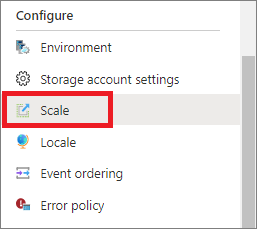
- Em Configurar, você verá duas opções para dimensionamento: Dimensionamento manual e Dimensionamento automático personalizado.
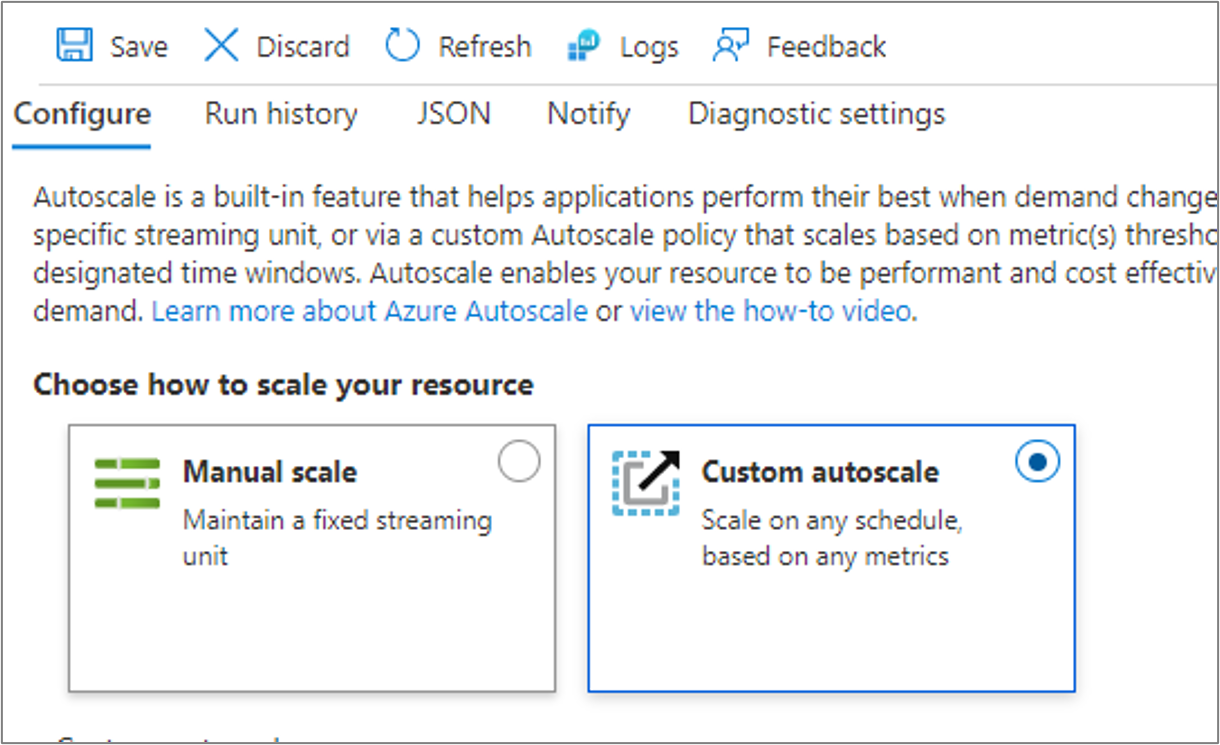
Dimensionamento manual
Essa configuração permite definir um número fixo de unidades de streaming para o trabalho. Observe que o número padrão de SUs é 1 ao criar um trabalho.
Para dimensionar manualmente o seu trabalho
- Selecione Dimensionamento manual se essa opção ainda não estiver selecionada.
- Use o controle deslizante para definir as SUs para o trabalho ou digite diretamente na caixa. Você está limitado a configurações específicas de SU quando o trabalho está em execução. A limitação depende da configuração do trabalho.
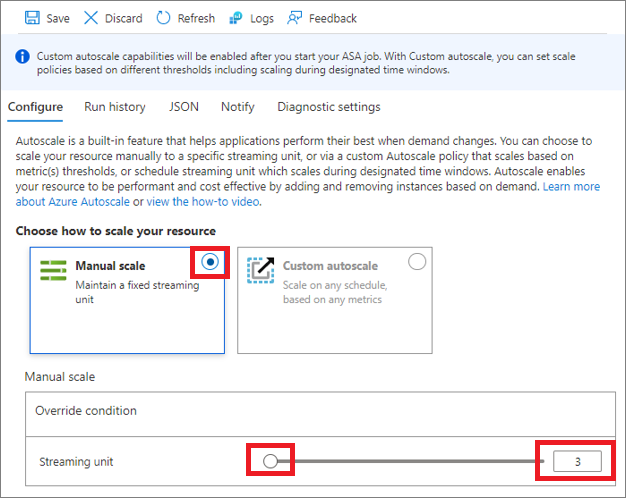
- Selecione Salvar na barra de ferramentas para salvar a configuração.
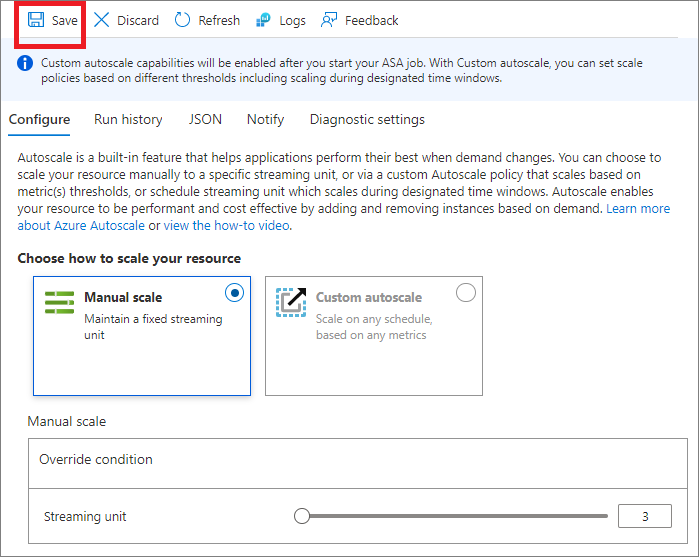
Dimensionamento automático personalizado – condição padrão
Você pode configurar o dimensionamento automático das unidades de streaming usando condições. A condição de escala Padrão é executada quando nenhuma das outras condições de escala corresponde. Dessa forma, você precisa selecionar uma condição padrão para o seu trabalho. Você pode escolher um nome para sua condição Padrão ou deixá-la como Auto created scale condition, que é pré-preenchido.
Defina a condição Padrão escolhendo um dos seguintes modos de escala:
- Escalar com base em uma métrica (como uso de CPU ou de memória)
- Escalar para um número específico de unidades de streaming
Observação
Você não pode definir um Agendamento dentro da condição Padrão. A condição Padrão é executada somente quando nenhuma das outras condições de agendamento é atendida.
Escala baseada em uma métrica
O procedimento a seguir mostra como adicionar uma condição para aumentar automaticamente as unidades de streaming (escalar horizontalmente) quando o uso de SU (memória) for maior que 75%. Ou então, como diminuir as unidades de streaming (reduzir horizontalmente) quando o uso de SU for menor que 25%. Os incrementos são feitos a partir de unidades fracionárias (1/3 e 2/3) até uma unidade de streaming completa (1 SU V2). Da mesma forma, as diminuições são feitas de 1 a 2/3 a 1/3.
- Na página Dimensionar, selecione Dimensionamento automático personalizado.
- Na seção Padrão da página, especifique um nome para a condição padrão. Selecione o símbolo de lápis para editar o texto.
- Selecione Escalar com base em uma métrica para ver o Modo de escala.
- Selecione +Adicionar uma regra.

- Na página Regra de escala, siga estas etapas:
- Em Namespace de Métrica, selecione uma métrica na lista suspensa Nome da métrica. Neste exemplo, é a % de Utilização de SU.
- Selecione um operador e valores de limite. Neste exemplo, são eles Maior que e 75 o Limite de métrica para disparar a ação de escala.
- Selecione uma operação na seção Ação. Neste exemplo, ela está definida como Aumentar.
- Em seguida, selecione Adicionar.
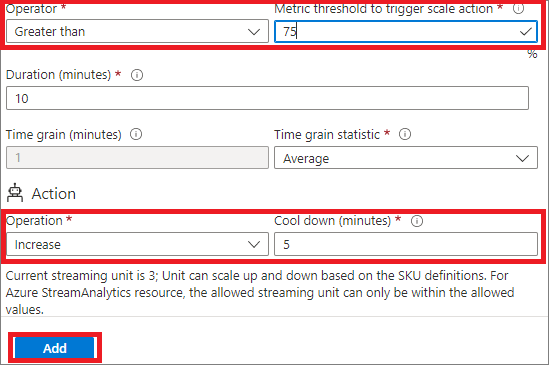
- Selecione + Adicionar uma regra novamente e siga estas etapas na página Regra de escala:
- Selecione uma métrica na lista suspensa da métrica Nome da métrica. Neste exemplo, é a % de Utilização de SU.
- Selecione um operador e valores de limite. Neste exemplo, são eles Menor que e 25 o Limite de métrica para disparar a ação de escala.
- Selecione uma operação na seção Ação. Neste exemplo, ela está definida como Diminuir.
- Em seguida, selecione Adicionar.
- O recurso de dimensionamento automático diminui as unidades de streaming para o namespace se o uso geral de SU ficar abaixo de 25% neste exemplo.
- Defina os números mínimo, máximo e padrão das unidades de streaming. Os números mínimo e máximo de unidades de streaming representam as limitações de dimensionamento para seu trabalho. O valor padrão é usado na instância rara de falha no dimensionamento. Recomendamos que você defina o valor padrão para o número de SUs com as quais o trabalho está sendo executado no momento.
- Selecione Salvar.
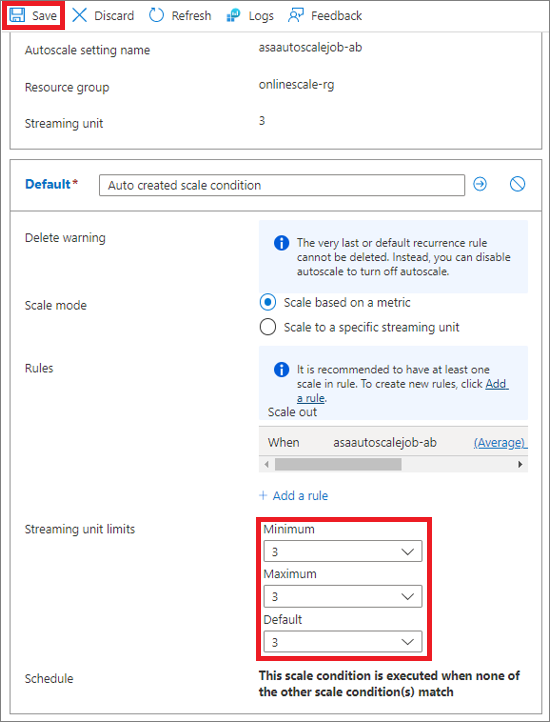
Observação
Oscilação refere-se a uma condição de loop que causa uma série de eventos de escala opostos. A oscilação acontece quando um evento de escala dispara o evento de escala oposto. Consulte este artigo que descreve a oscilação no dimensionamento automático e como evitá-la.
Escalar para um número específico de unidades de streaming
Siga estas etapas para configurar a regra a fim de escalar o trabalho para usar o número específico de unidades de streaming. Novamente, a condição padrão é aplicada quando nenhuma das outras condições de escala corresponde.
- Na página Dimensionar, selecione Dimensionamento automático personalizado.
- Na seção Padrão da página, especifique um nome para a condição padrão.
- Selecione Escalar para unidades específicas de streaming no Modo de escala.
- Para unidades de streaming, selecione o número de unidades de streaming padrão.
Dimensionamento automático personalizado – Adicionar mais condições de escala
A seção anterior mostra como adicionar uma condição padrão à configuração de dimensionamento automático. Esta seção mostra como adicionar mais condições à configuração de dimensionamento automático. Para essas outras condições não padrão, você pode definir um agendamento com base em dias específicos de uma semana ou em um intervalo de datas.
Escala baseada em uma métrica
- Na página Escalar, selecione Dimensionamento automático personalizado para a opção Escolher como escalar o recurso.
- Selecione Adicionar uma condição de escala no bloco Padrão.
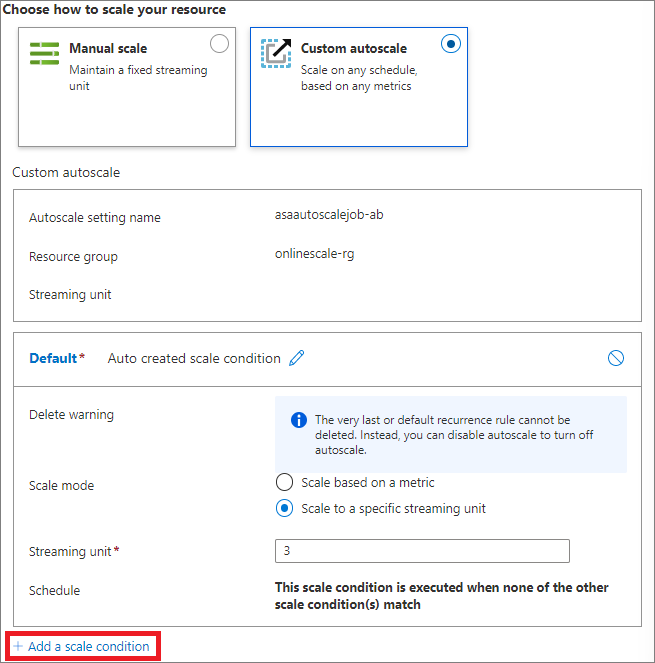
- Especifique um nome para a condição.
- Confirme se a opção Escalar com base em uma métrica está selecionada.
- Selecione + Adicionar uma regra para adicionar uma regra com o objetivo de aumentar as unidades de streaming quando a utilização de SUs ficar acima de 75%. Siga as etapas da seção anterior de Condição padrão.
- Defina os números mínimo, máximo e padrão das unidades de streaming.
- Defina Agendamento, Fuso Horário, Data de Início e Data de Término na condição personalizada (mas não na condição padrão). É possível especificar datas de início e de término para a condição ou selecionar Repetir dias específicos (segunda-feira, terça-feira etc.) de uma semana.
- Se você selecionar Especificar datas de início/término, escolha o Fuso Horário, Data e hora de início e Data e hora de término para que a condição entre em vigor.
- Se você selecionar Repetir dias específicos, escolha os dias da semana, o Fuso Horário, a hora de início e a hora de término em que a condição deve ser aplicada.
Escalar para um número específico de unidades de streaming
- Na página Escalar, selecione Dimensionamento automático personalizado para a opção Escolher como escalar o recurso.
- Selecione Adicionar uma condição de escala no bloco Padrão.
- Especifique um nome para a condição.
- Selecione a opção Escalar para unidades específicas de streaming no Modo de escala.
- Digite o número de unidades de streaming.
- Para Agendamento, especifique as datas de início e de término para a condição ou selecione dias específicos (segunda-feira, terça-feira etc.) de uma semana e horários.
- Se você selecionar Especificar datas de início/término, escolha o Fuso Horário, Data e hora de início e Data e hora de término para que a condição entre em vigor.
- Se você selecionar Repetir dias específicos, escolha os dias da semana, o Fuso Horário, a hora de início e a hora de término em que a condição deve ser aplicada.
Para saber mais sobre como funcionam as configurações de dimensionamento automático, especialmente como ela escolhe um perfil ou uma condição e avalia várias regras, confira Entender as configurações de dimensionamento automático.
